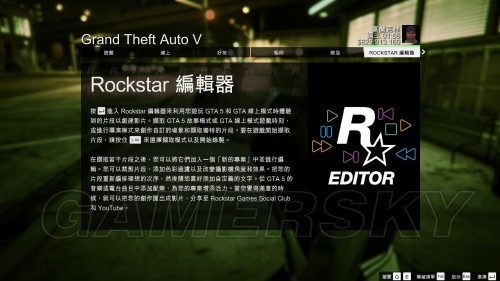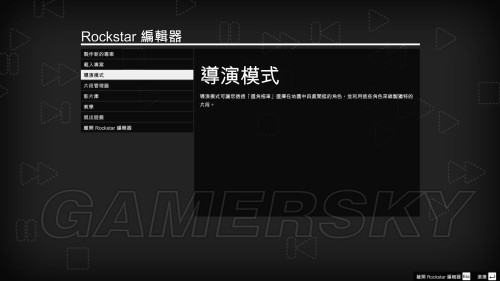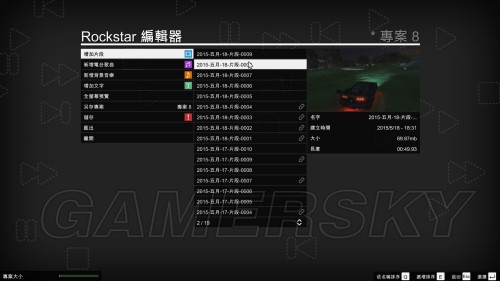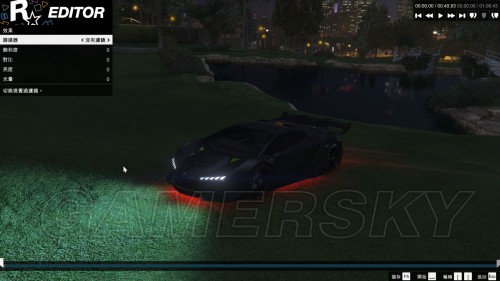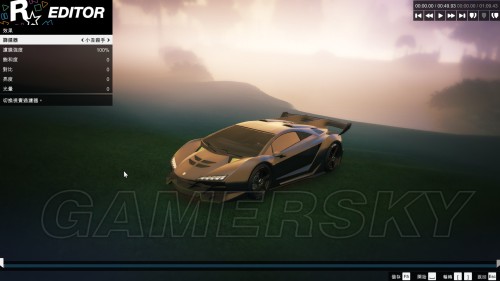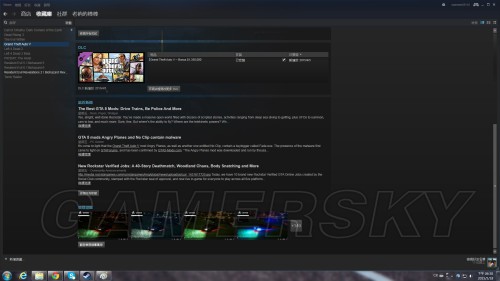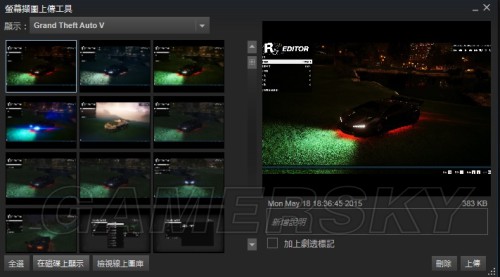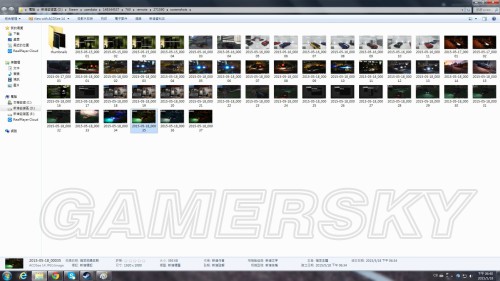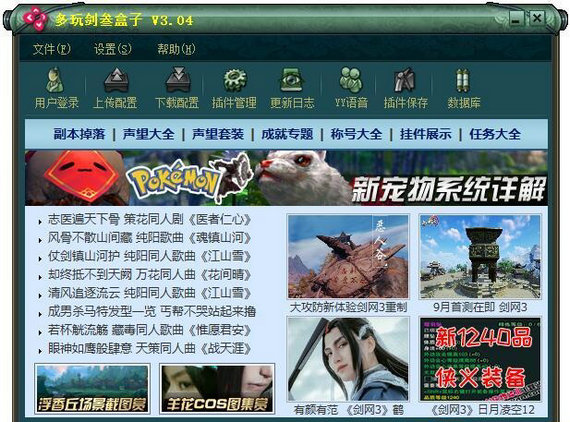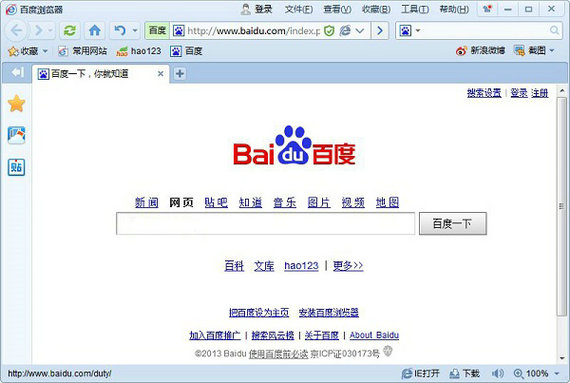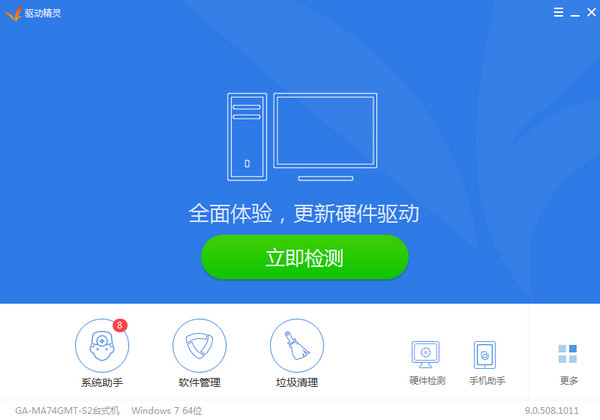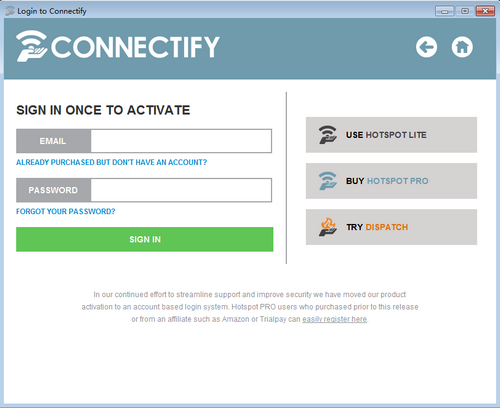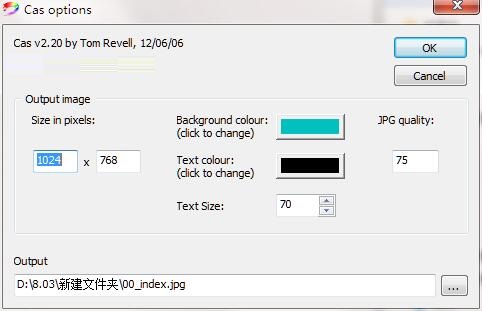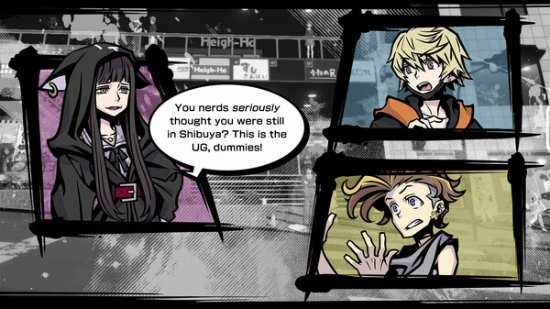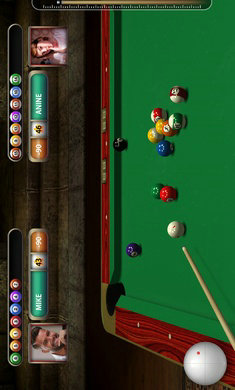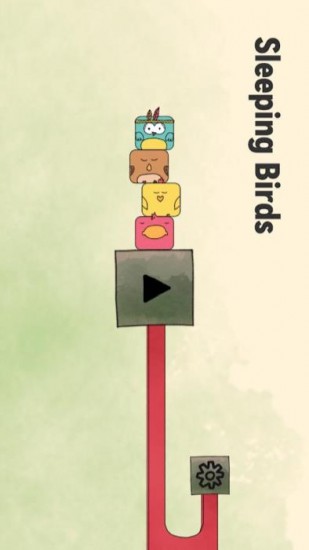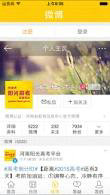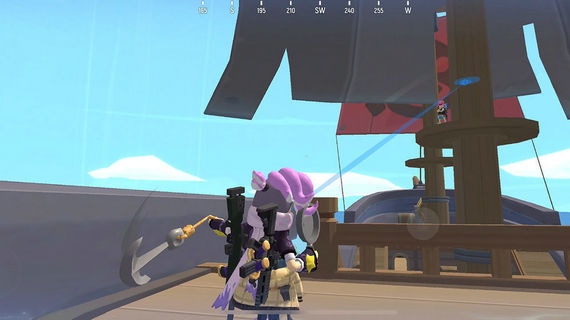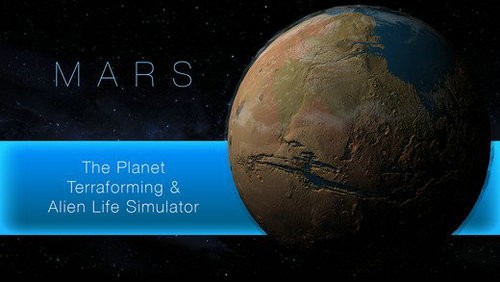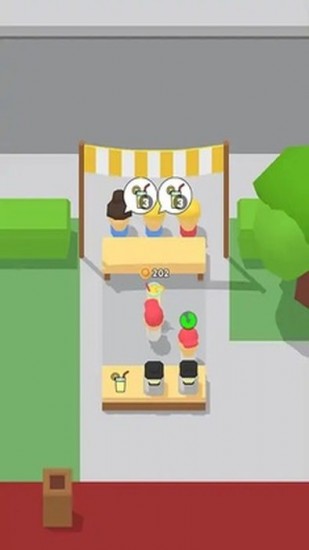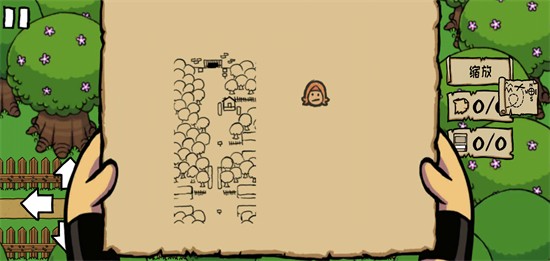GTA5R星编辑器截图教程 R星编辑器怎么截图
大家在玩GTA5的时候,想通过R星编辑器把漂亮的截图弄出来吗?今天小编给大家带来的是GTA5R星编辑器截图教程!快跟小编一起来看看吧!
废话不多说~现在慢慢一张一张图片教学
先开起游戏里面的R星编辑器
进入导演模式
我们就先来导演模式这边选项先选择"设定"
设定里面可以调整你想要的场景状况
当然~你想在洛圣都哪里拍摄~那地方你要进去开车过去
这边只是调整当下天气状况跟哩哩辣辣的其它东西
接着我们再回到前一页选择"演员"
当然在线模式自己创作的角色也可以在里面使用瞜!!
再来开始进入导演模式瞜!!!!!
在导演模式里面~~
当然可以用自己的车车啦~~~
按"M"
会出现一个车库~选他就对了
这边要注意!!!!
在这边车库叫出来的车~都是故事模式里面存在车库里的车子唷!!
所以想要拍别台车~记得先去干车子改装到自己喜欢的车
然后一定要存回车库喔!!
这样导演模式才叫的出来
这样车车就出来啦
再来是要先录像!!!
请按下F1
他会在小地图上面出现录像的状态
大概随便跑一跑~或者找自己喜欢的路上奔驰一下
或是到自己喜欢的地点去给他录一小段
在按F1停止录像
然后我们再回到刚刚进来编辑器的地方
选择制作新的项目
然后选择增加片段
选择刚刚录像的那段影片
到编辑的状况之后
按下"M"就会有选单出来了
摄影机这边选择"自由视点"
可以调整很多的角度
还可以手动调整距离
在来回到上一页的选单选择"景深"
这边可以调整"聚焦"的清晰跟模糊
再来我们一样回到前一个选单
选择"效果"
就是整个画面的效果啦
有很多的选择唷~看下面的图
都调整好了之后~~~就按下ESC把M的选单给关掉
变成下图这样之后在按截图案建
(小弟我是用STEAM的所以是按F12)
这边先说一下
因为小弟是用STEAM所以这边会使用STEAM的方法把截好的图给拉出来
STEAM选择游戏GTAV的接口里面
往下拉(在这图的最下面)
有一个"观看屏幕截图图库"
点下去会再出现一个小窗口
在点选"磁盘上显示"
就可以叫出来截图的地方了
比起以前还要自己去C槽啦D槽啦
一个一个活页夹里面找截图的数据夹
STEAM改的真的不错
叫出来之后就看各位有没有修图软件瞜
小弟我是没有所以我用最菜的"万能小画家"
来修饰图片
因为小弟我已经都在R星编辑器里面搞定了
所以只要把剩下在小画家里面用选取那边
啦啦啦啦啦啦啦~拉自己想要的整个场景就OK了
相关文章
更多+热门搜索
手游排行榜
- 最新排行
- 最热排行
- 评分最高
-
其他游戏 大小:13.6MB
-
其他游戏 大小:9.94MB
-
模拟经营 大小:90.88MB
-
应用软件 大小:21MB
-
模拟经营 大小:241M